■オンラインクラス一覧表と見学
■お手伝い掲示板と個別れんらく板
■ZOOM操作のためのパソコンの基本スペック
■ZOOMのアカウントを作る
■レコーディングした動画の編集の仕方
■オンラインクラスのZoomの基本操作
■ホスト実習を受ける
■ホスト実習を指導する
■担当登録の仕方
■講師の休講、代講
■生徒の振替、欠席、無断欠席
■生徒の体験学習の仕方
■体験フォロー
■国語読解クラスの学習案内
■国語読解クラスの指導の流れ
■講師料の支給
|
思考力、創造力、共感力を育てるオンライン教育 言葉の森 森林プロジェクト 234-0054横浜市港南区港南台4-21-15 電話0120-22-3987(045-830-1177) |
|||||||||||||||||||||||||||||||||||||||||||||||||||||||||||||||||||||||||||||||||||||||||||||||||||||||||||||
|
|
|||||||||||||||||||||||||||||||||||||||||||||||||||||||||||||||||||||||||||||||||||||||||||||||||||||||||||||
|
|
|||||||||||||||||||||||||||||||||||||||||||||||||||||||||||||||||||||||||||||||||||||||||||||||||||||||||||||
| ■オンラインクラス一覧表と見学 | |||||||||||||||||||||||||||||||||||||||||||||||||||||||||||||||||||||||||||||||||||||||||||||||||||||||||||||
|
|||||||||||||||||||||||||||||||||||||||||||||||||||||||||||||||||||||||||||||||||||||||||||||||||||||||||||||
|
|
|||||||||||||||||||||||||||||||||||||||||||||||||||||||||||||||||||||||||||||||||||||||||||||||||||||||||||||
| ■お手伝い掲示板と個別れんらく板 | |||||||||||||||||||||||||||||||||||||||||||||||||||||||||||||||||||||||||||||||||||||||||||||||||||||||||||||
|
|||||||||||||||||||||||||||||||||||||||||||||||||||||||||||||||||||||||||||||||||||||||||||||||||||||||||||||
|
|
|||||||||||||||||||||||||||||||||||||||||||||||||||||||||||||||||||||||||||||||||||||||||||||||||||||||||||||
| ■ZOOM操作のためのパソコンの基本スペック | |||||||||||||||||||||||||||||||||||||||||||||||||||||||||||||||||||||||||||||||||||||||||||||||||||||||||||||
|
■パソコンのスペックと接続環境 左下のウインドウズマークから→設定→システム→バージョン情報で、プロセッサとRAMが載っています・。 これで下記のシステム要件を満たしているか確かめてください。 参加するだけなら最低要件でいいのですが、操作が多くなるホストの場合は推奨までが必要になると思います。 ▼プロセッサ 最低要件 シングルコア 1Ghz 以上 推奨 デュアルコア 2Ghz 以上 (i3/i5/i7 または AMD と同等) ▼RAM 最低要件 N/A 推奨 4GB パソコンの代わりに、ipad、クロームブック、スマホなどが使えるが、いずれも容量の関係で、レコーディングはできない。 生徒に関しては、今後スマホが主流になる可能性あり |
|||||||||||||||||||||||||||||||||||||||||||||||||||||||||||||||||||||||||||||||||||||||||||||||||||||||||||||
|
|
|||||||||||||||||||||||||||||||||||||||||||||||||||||||||||||||||||||||||||||||||||||||||||||||||||||||||||||
| ■ZOOMのアカウントを作る | |||||||||||||||||||||||||||||||||||||||||||||||||||||||||||||||||||||||||||||||||||||||||||||||||||||||||||||
|
ZOOMのアカウントを作り、自分用のZOOMの会議室を作ります。 ZOOMは仕様が変わることが多いので、下の図と違うところはウェブで確認しておいてください。 例えば、下の図には、パスコードの説明はないので、あとで自分で設定しておいてください。 ==== ■Zoom会議室の作り方 個人で無料アカウントを作り、そこで操作練習をするとよい 1 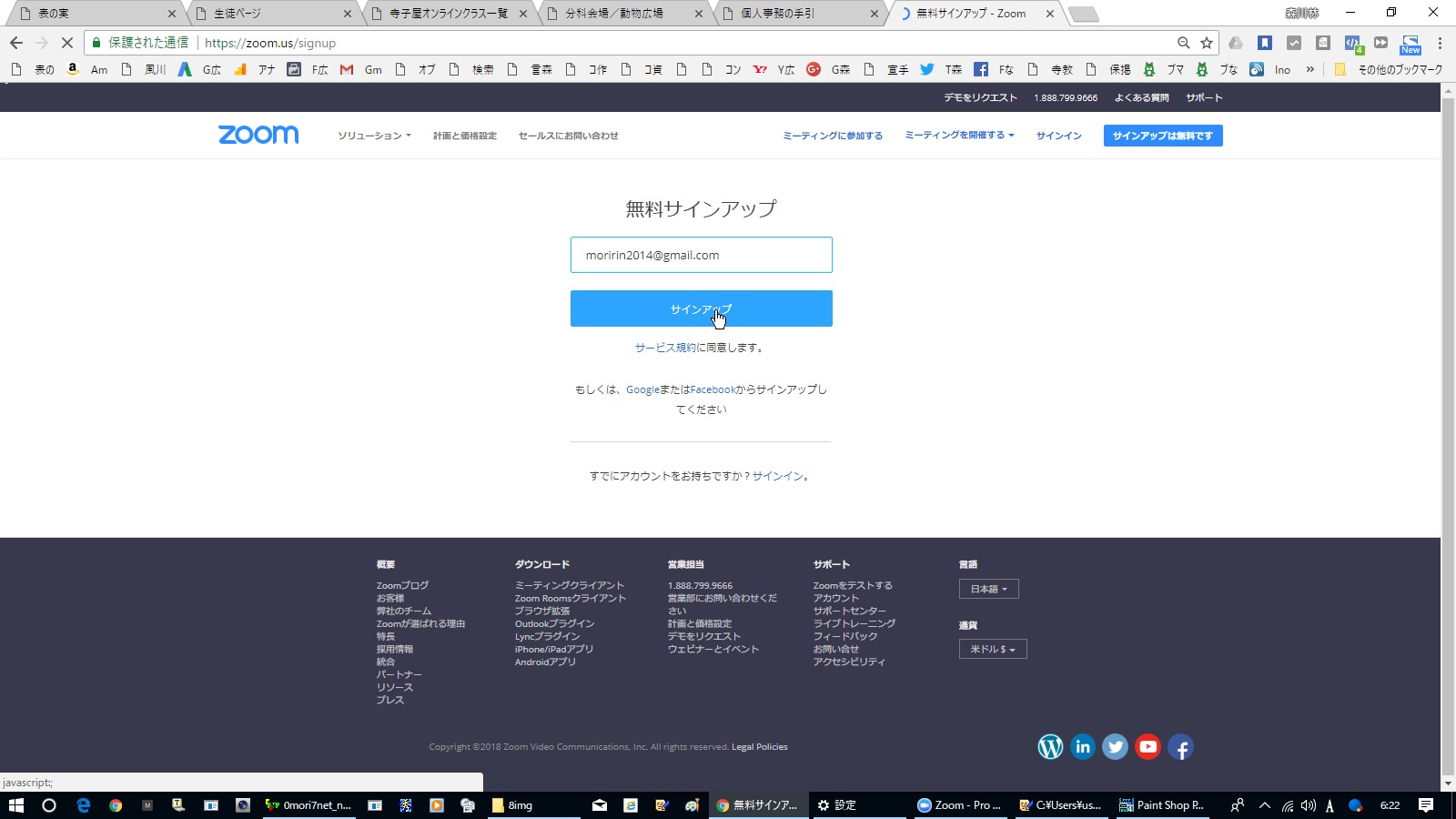 2 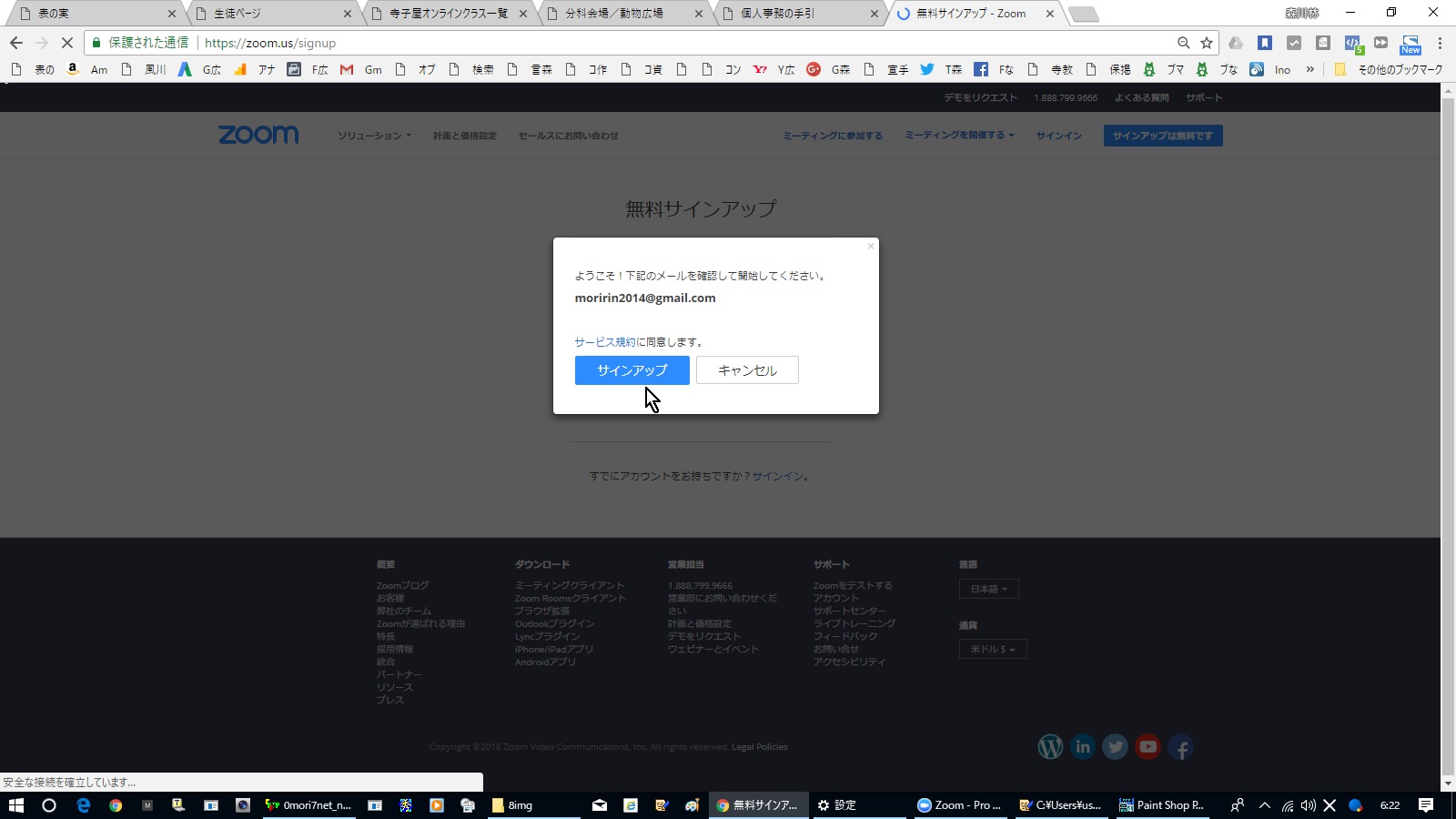 3 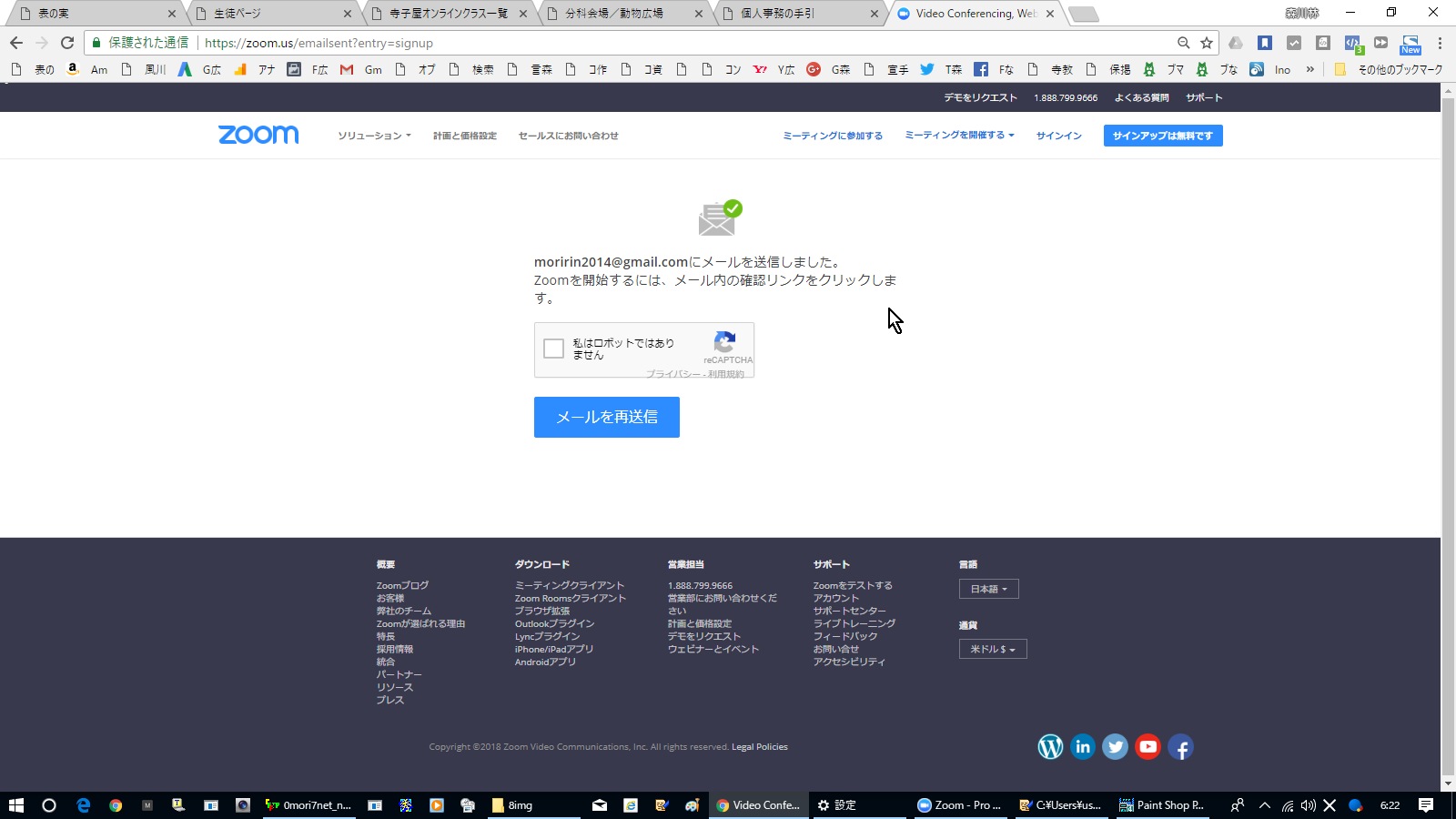 4 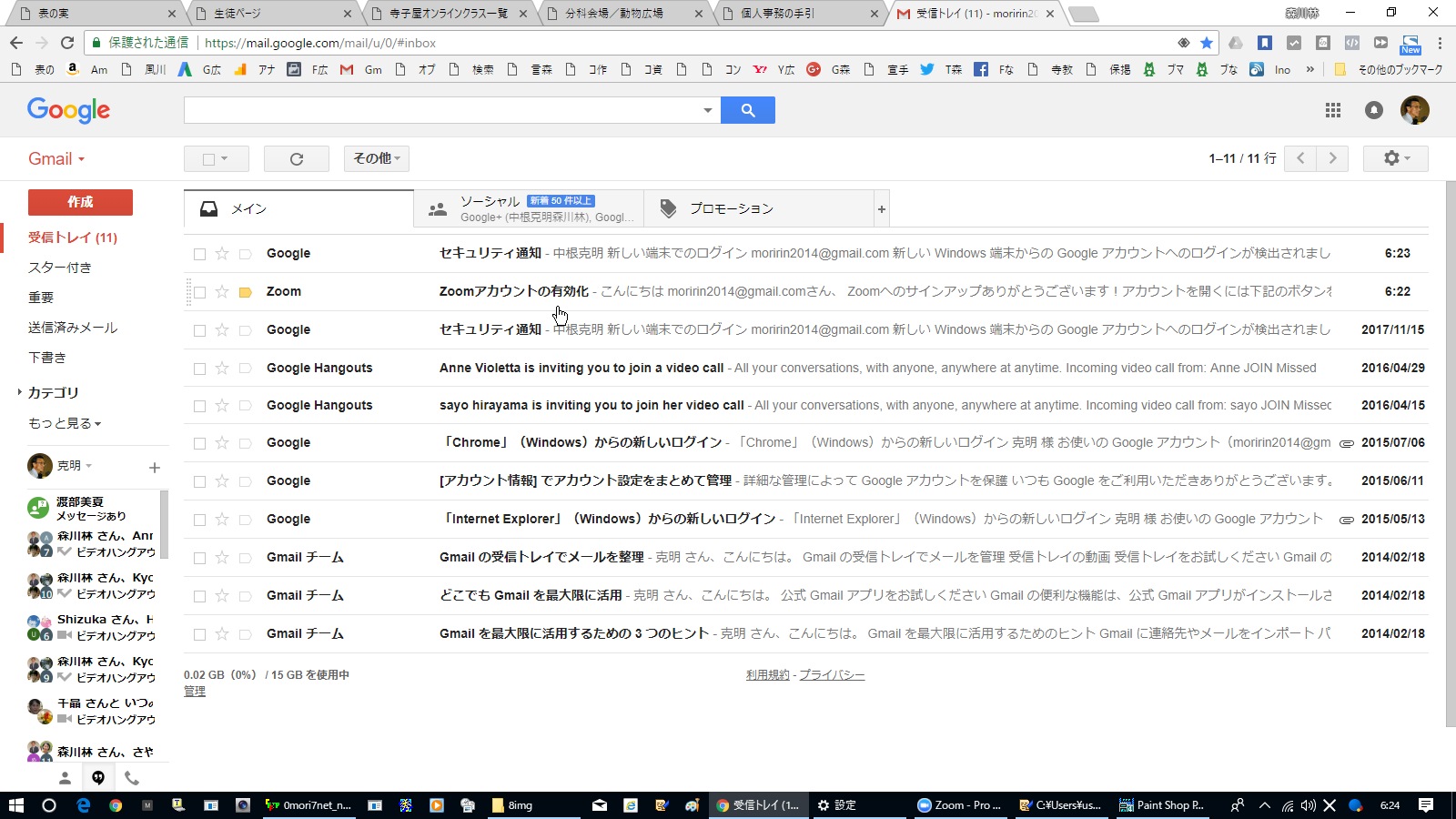 5 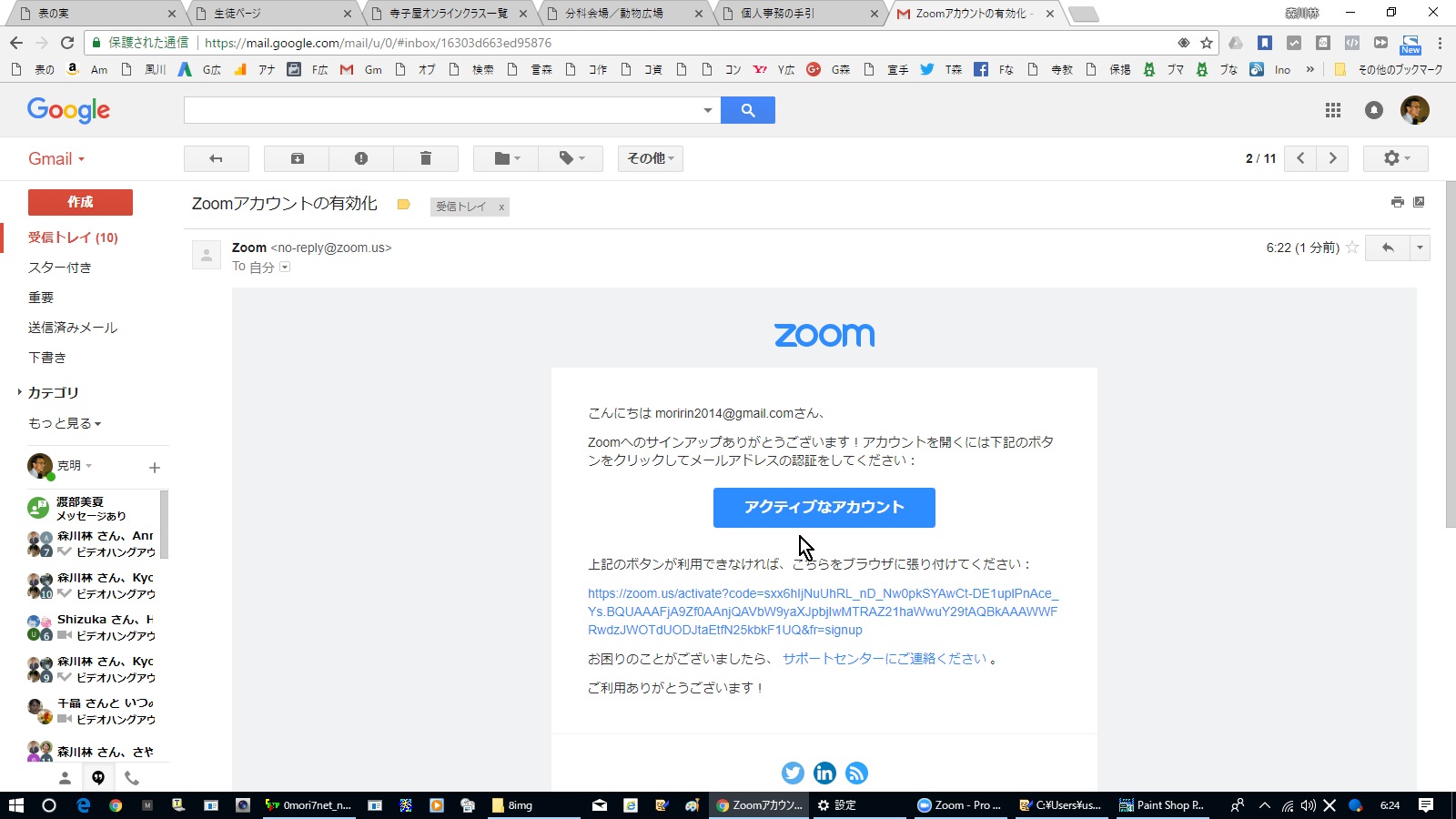 6 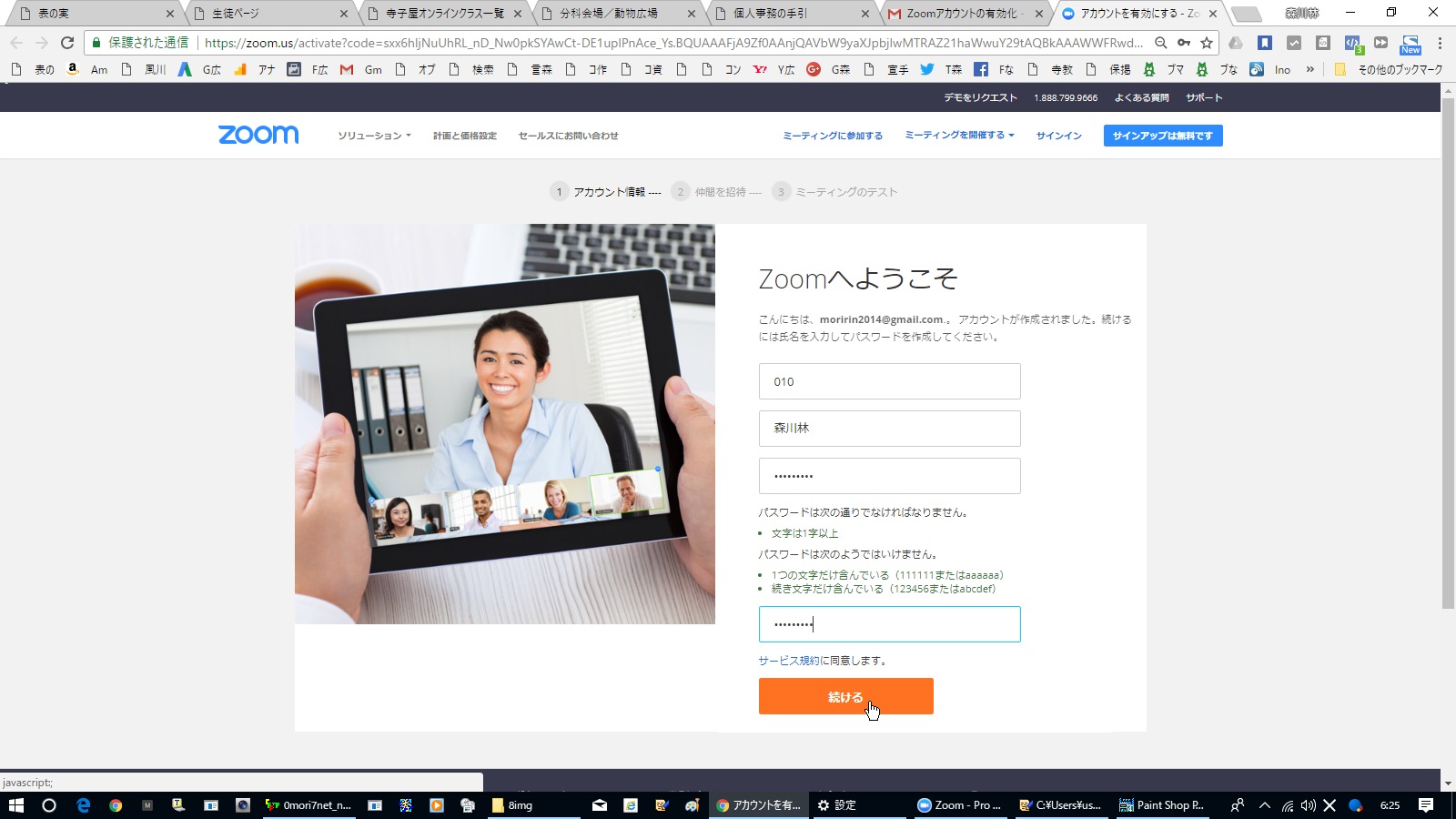 7 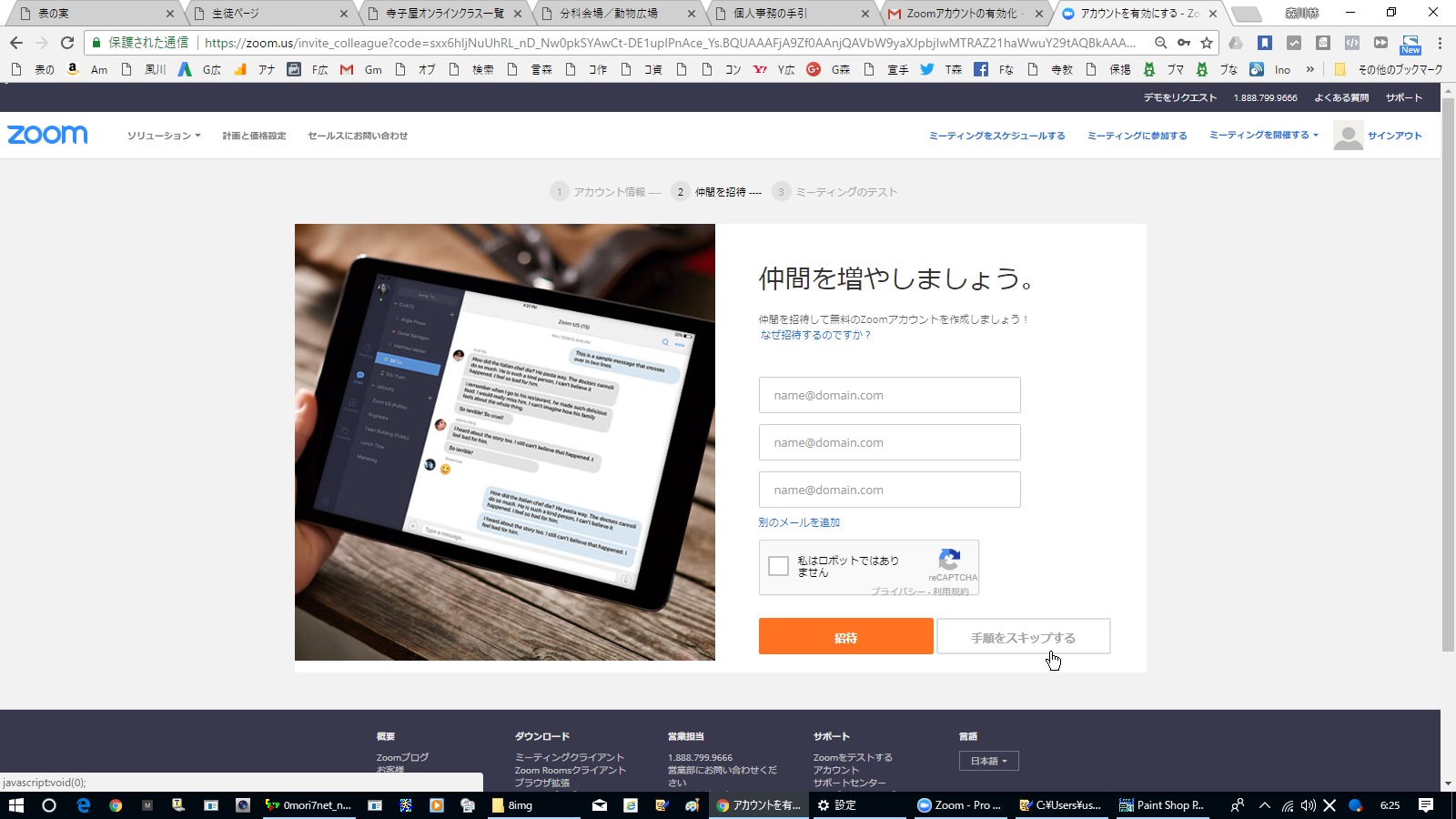 8 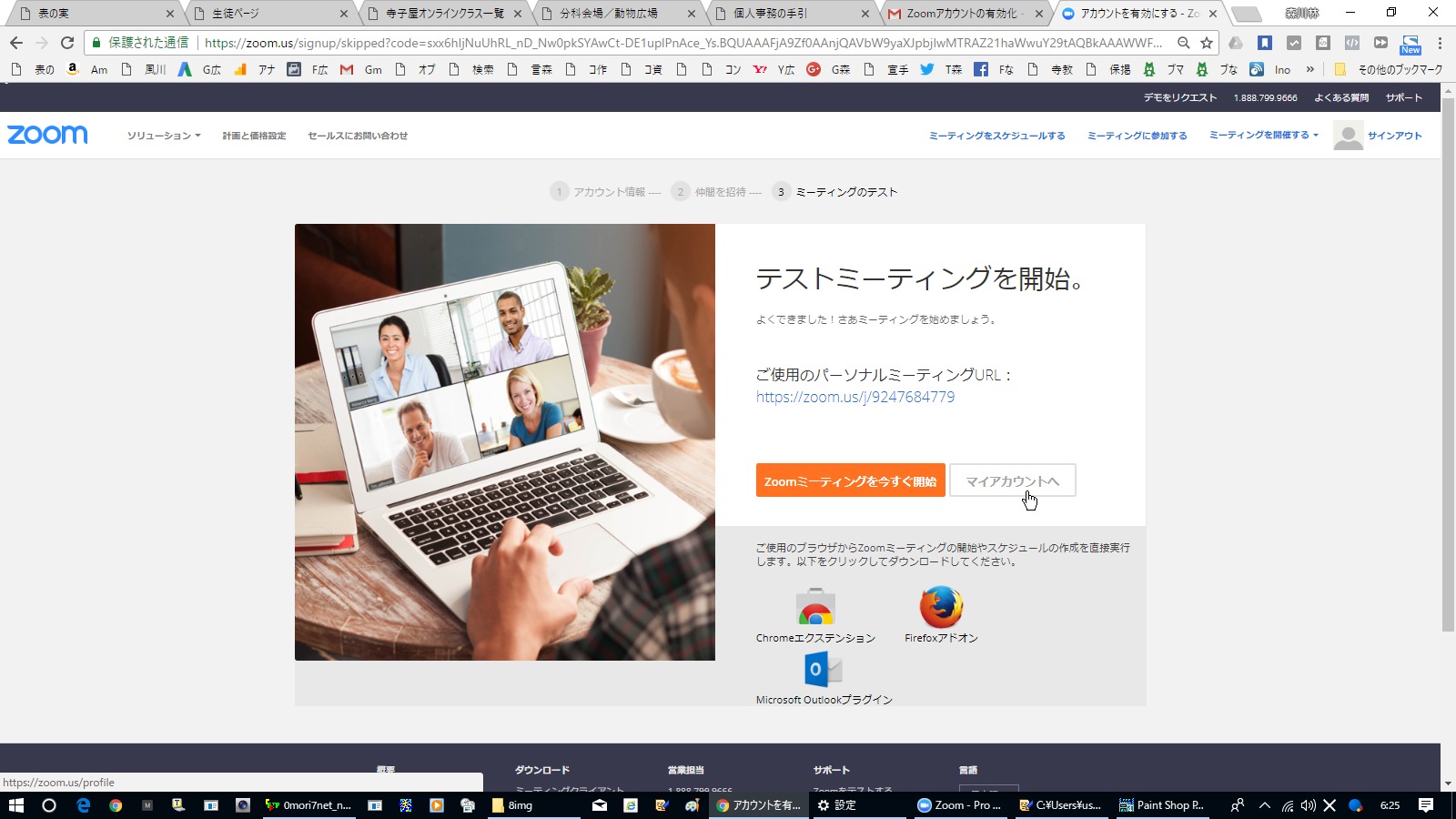 9 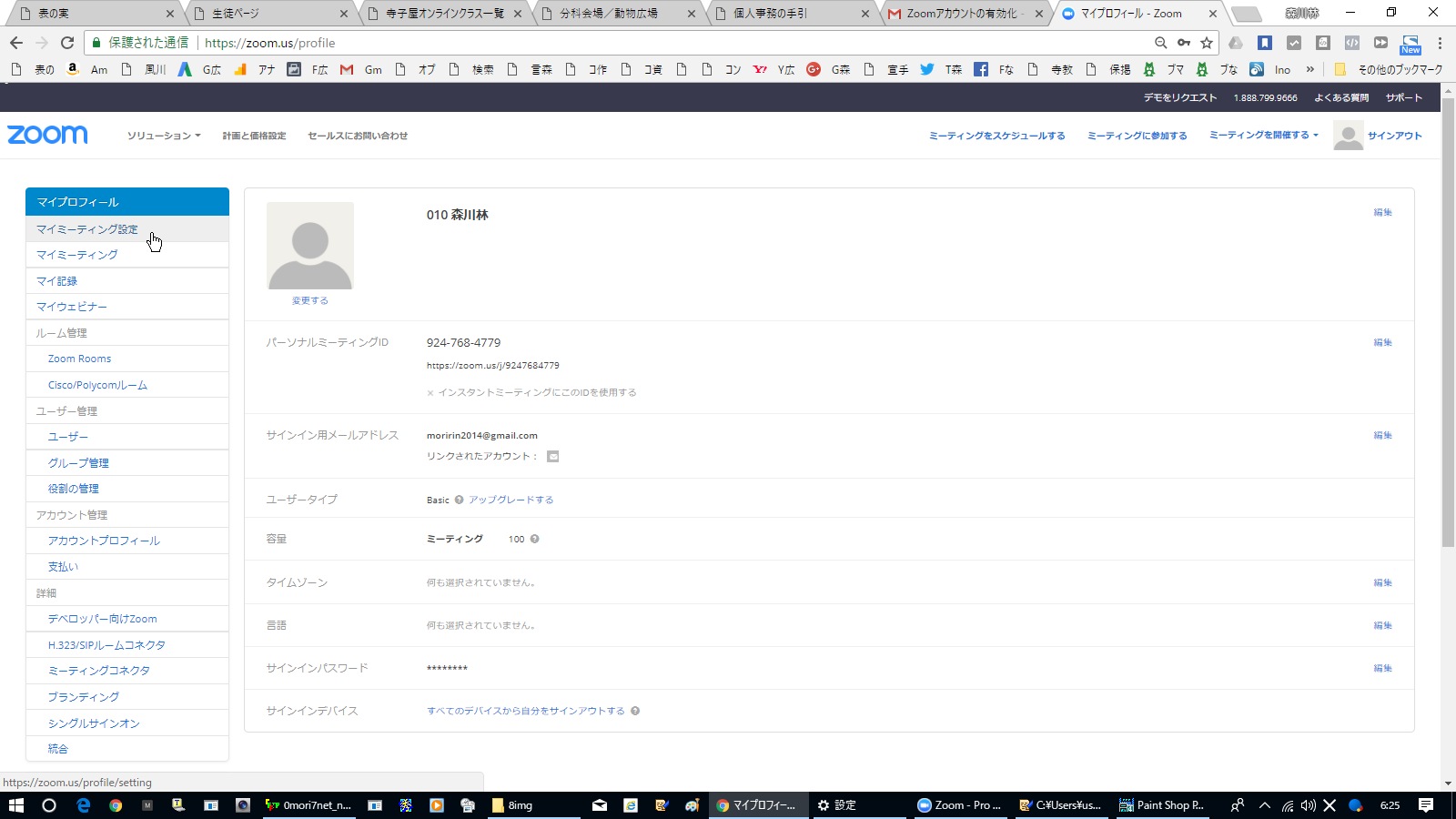 10 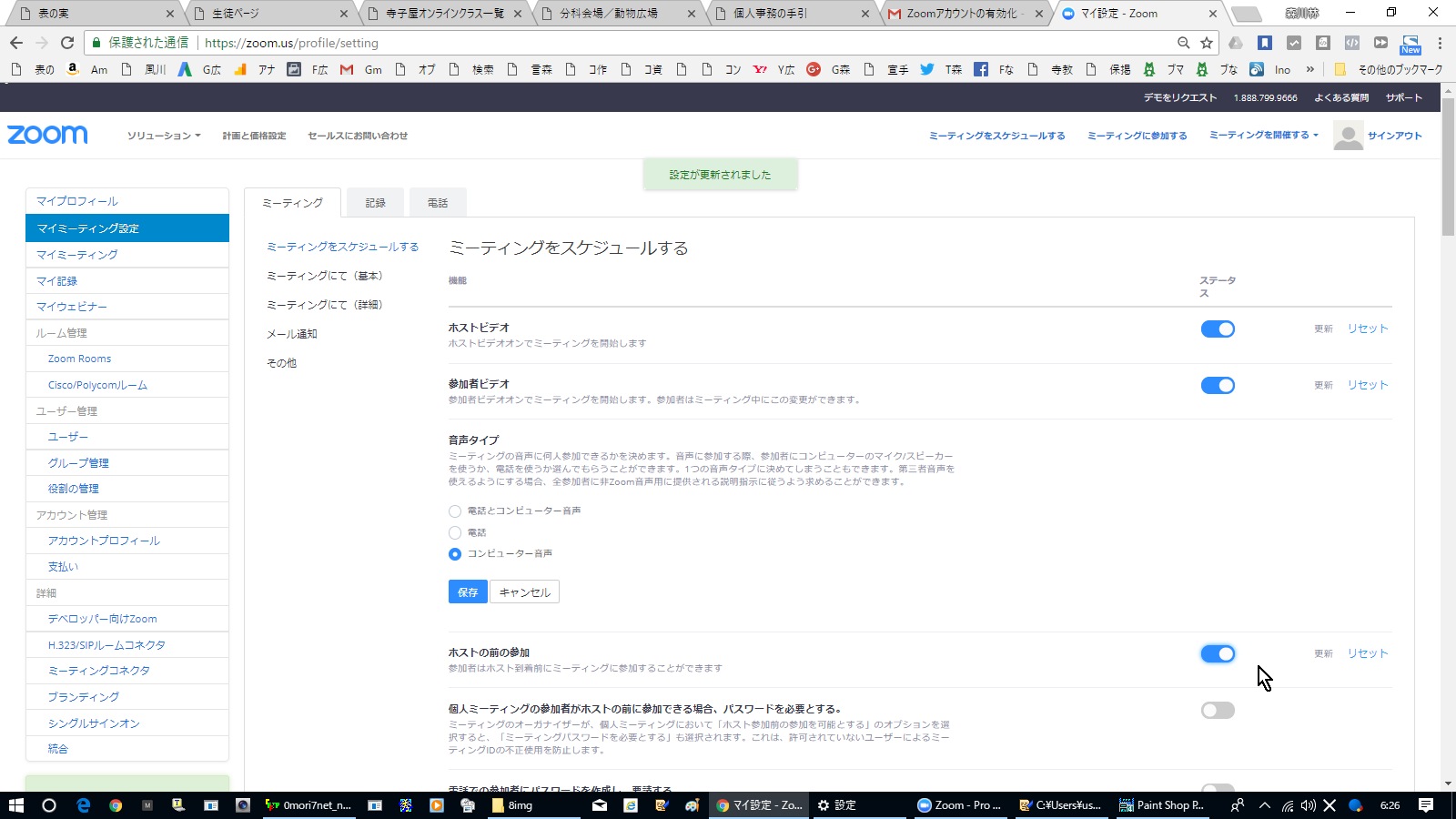 11 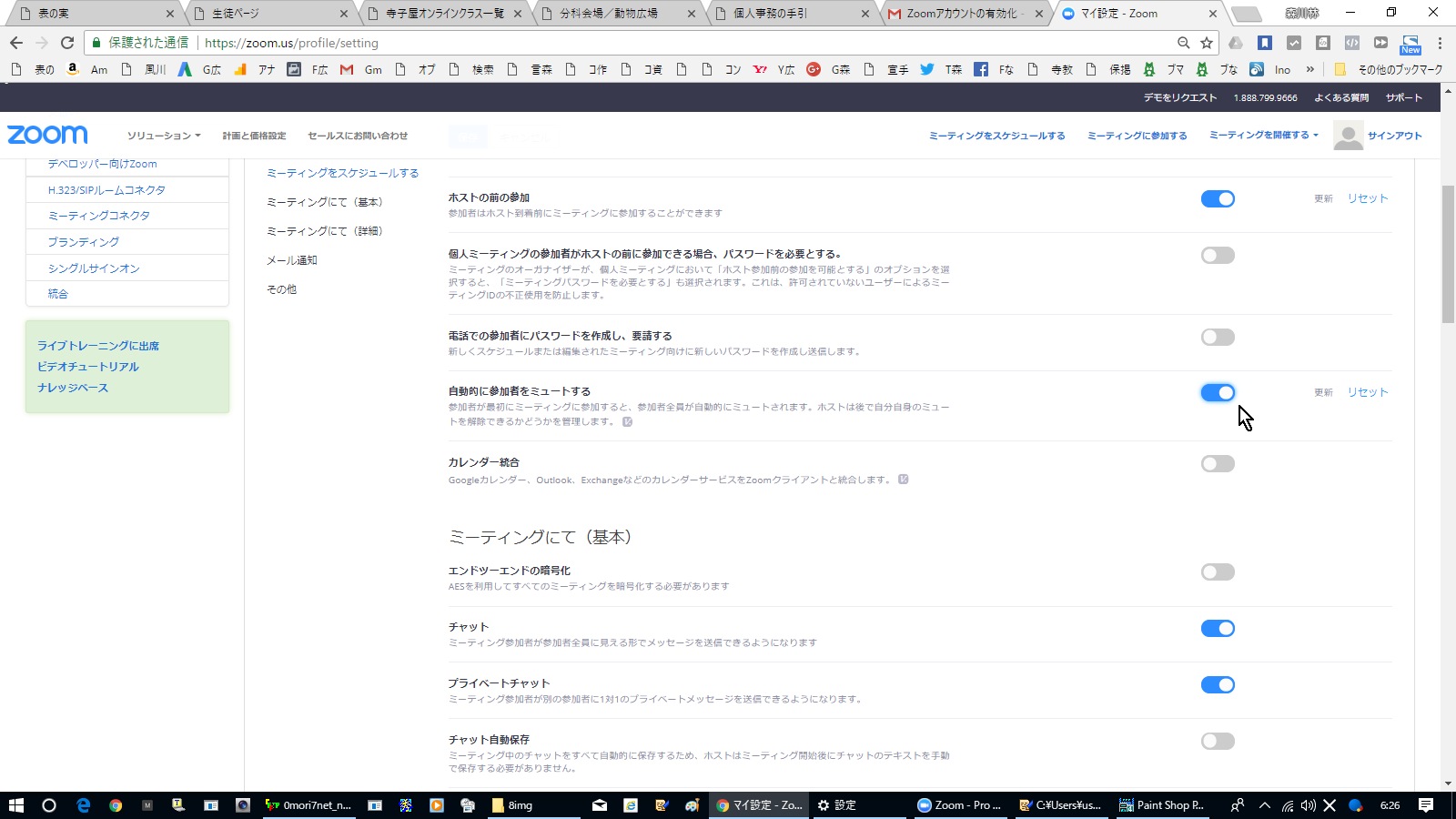 12 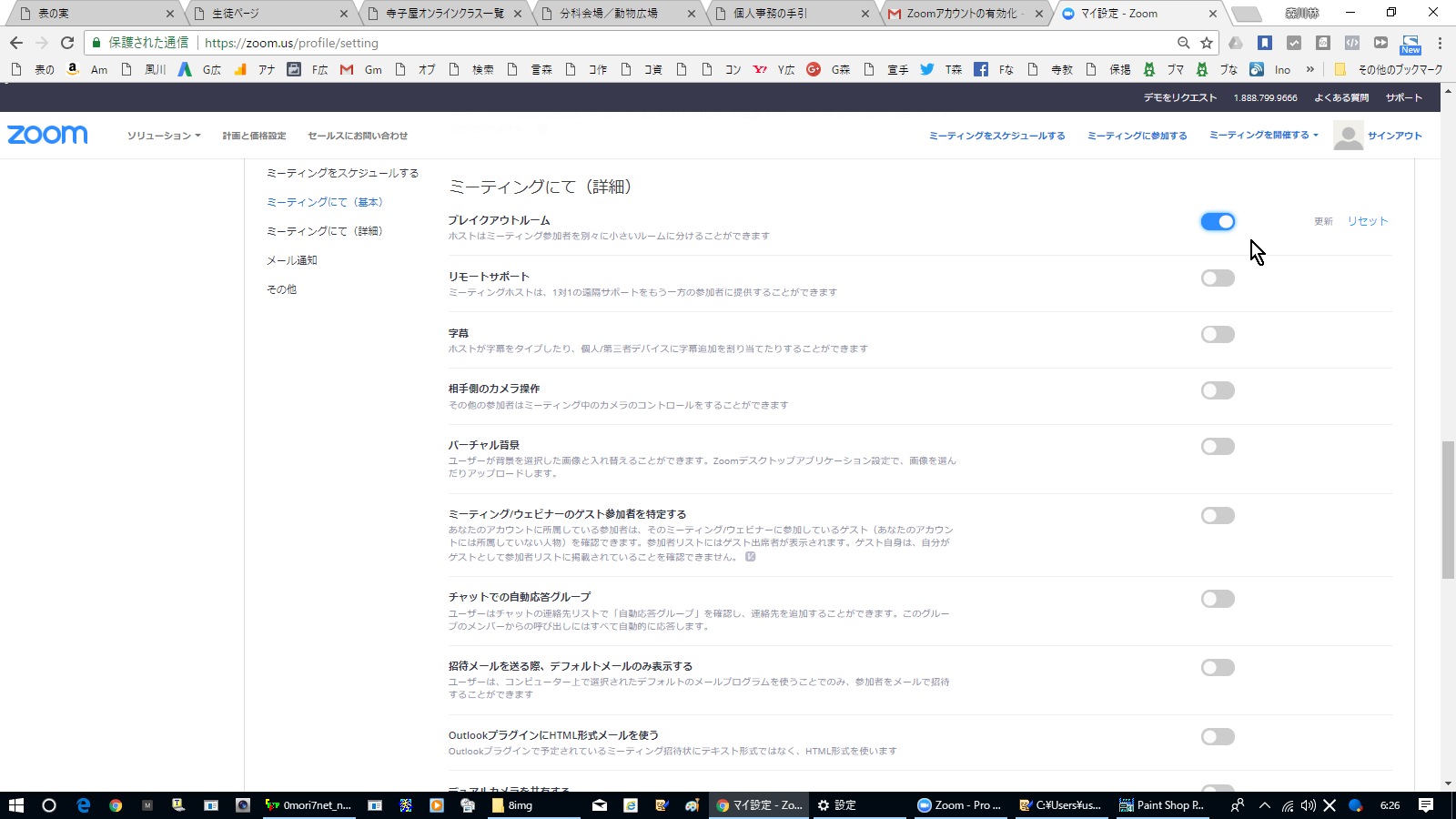 13 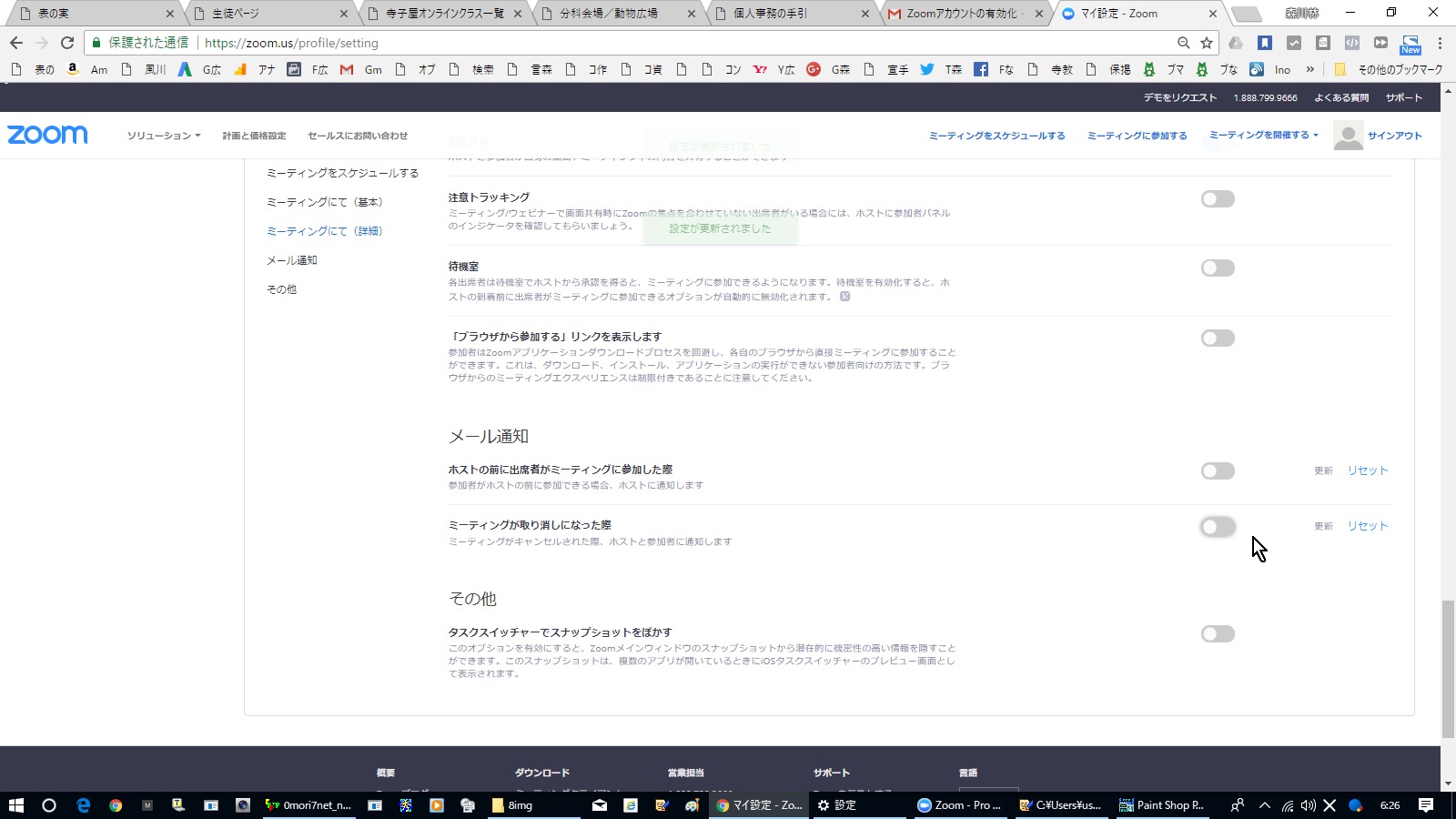 14  15 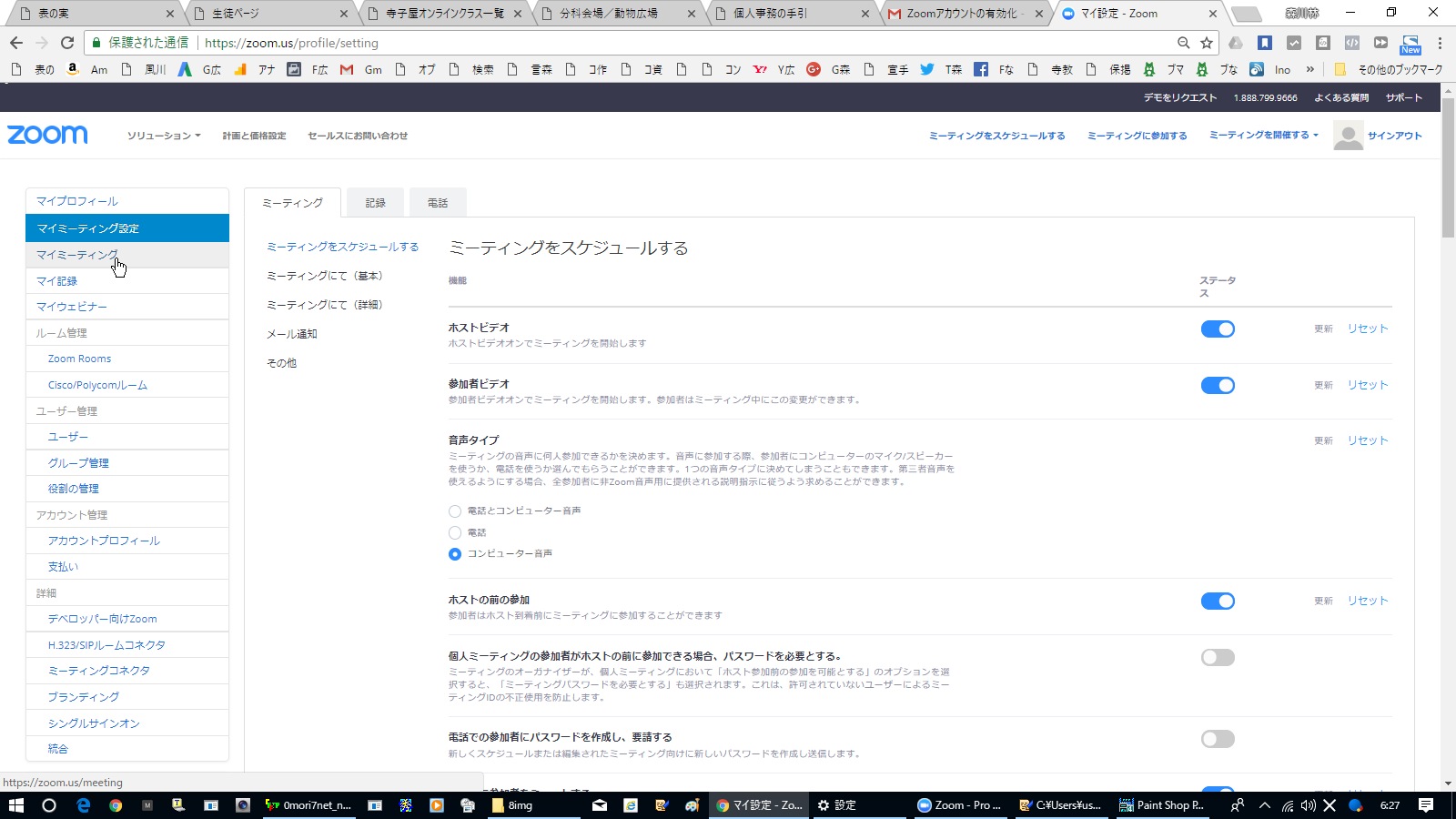 16 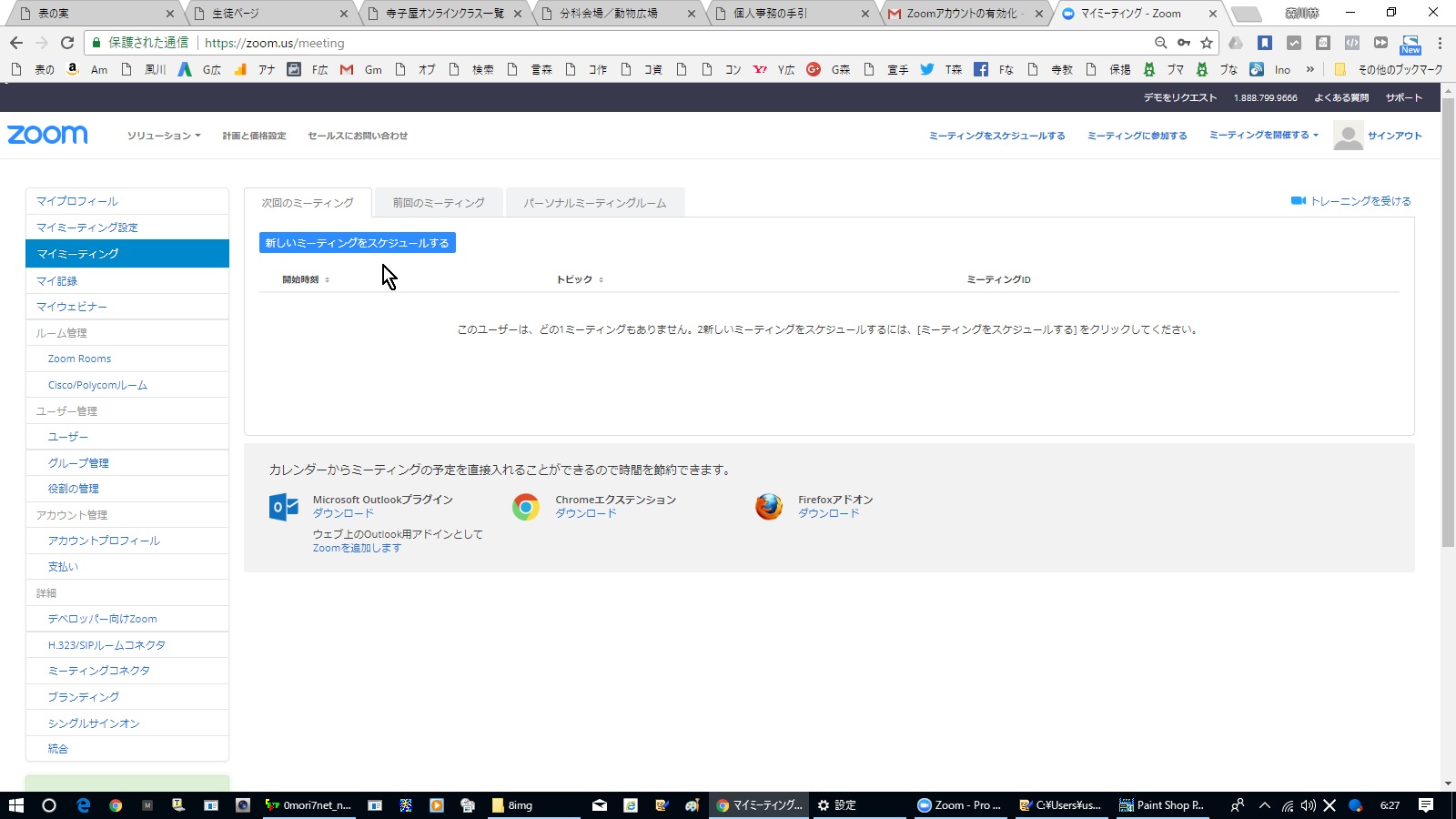 17 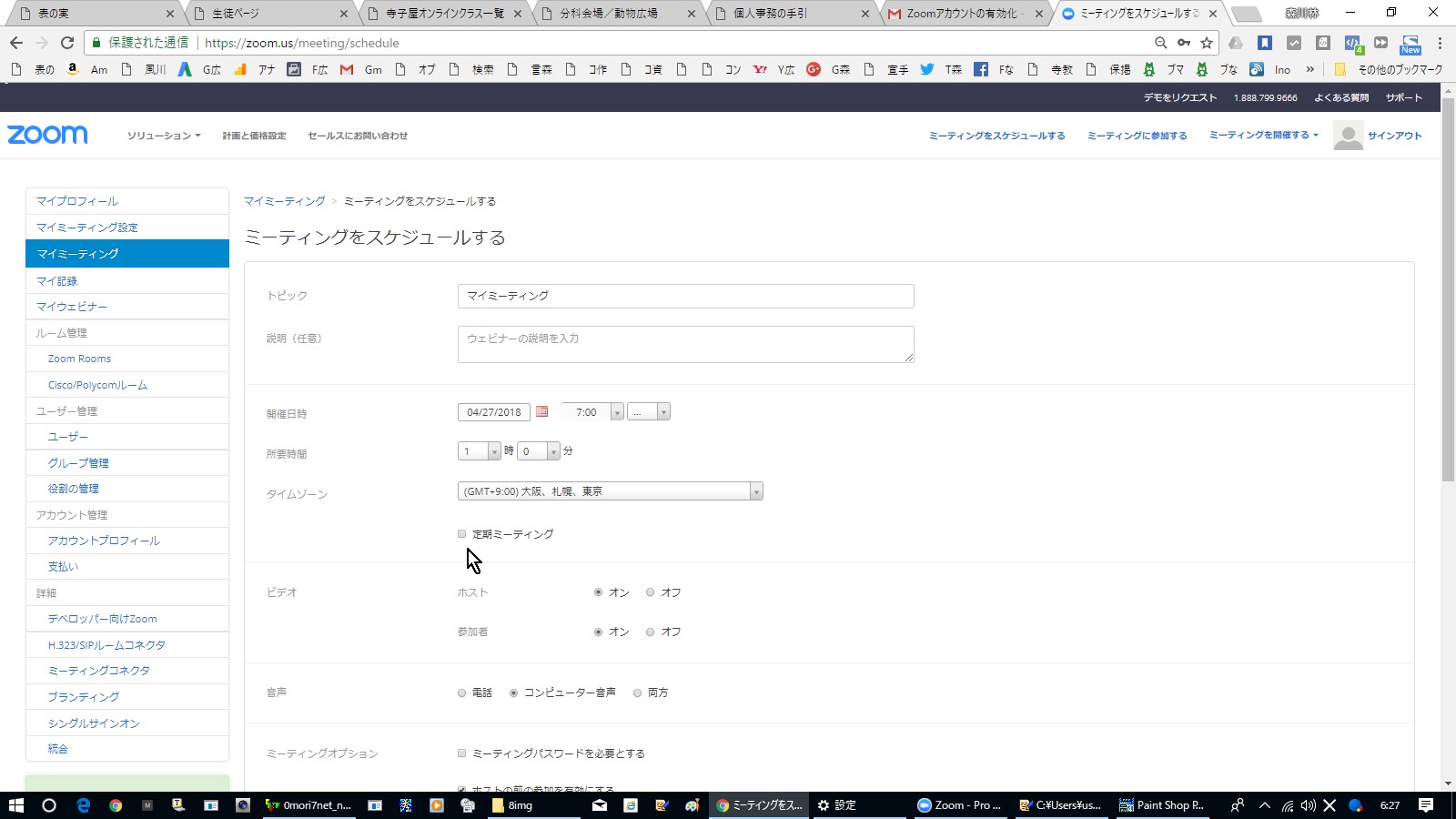 18 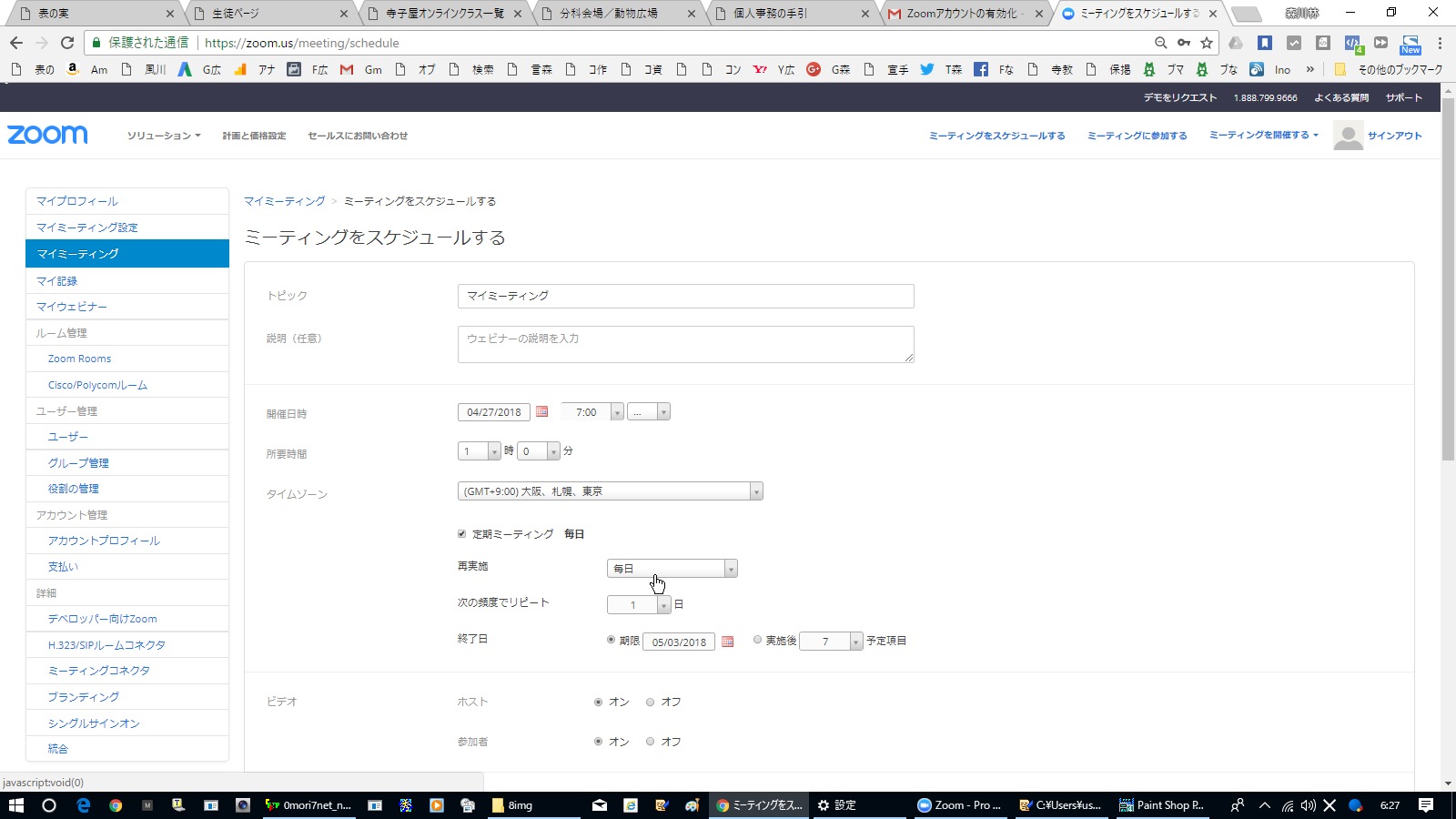 19 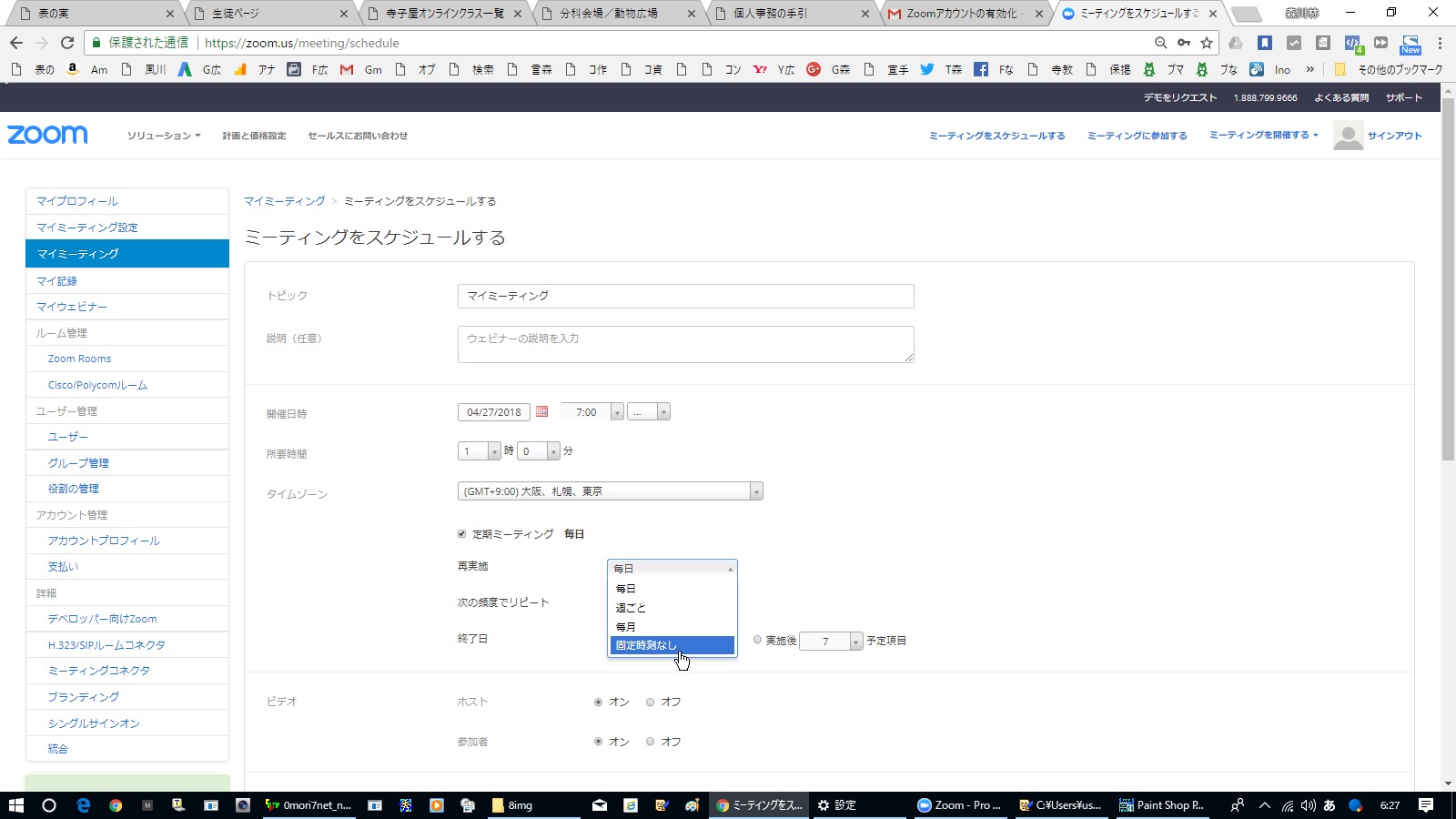 20 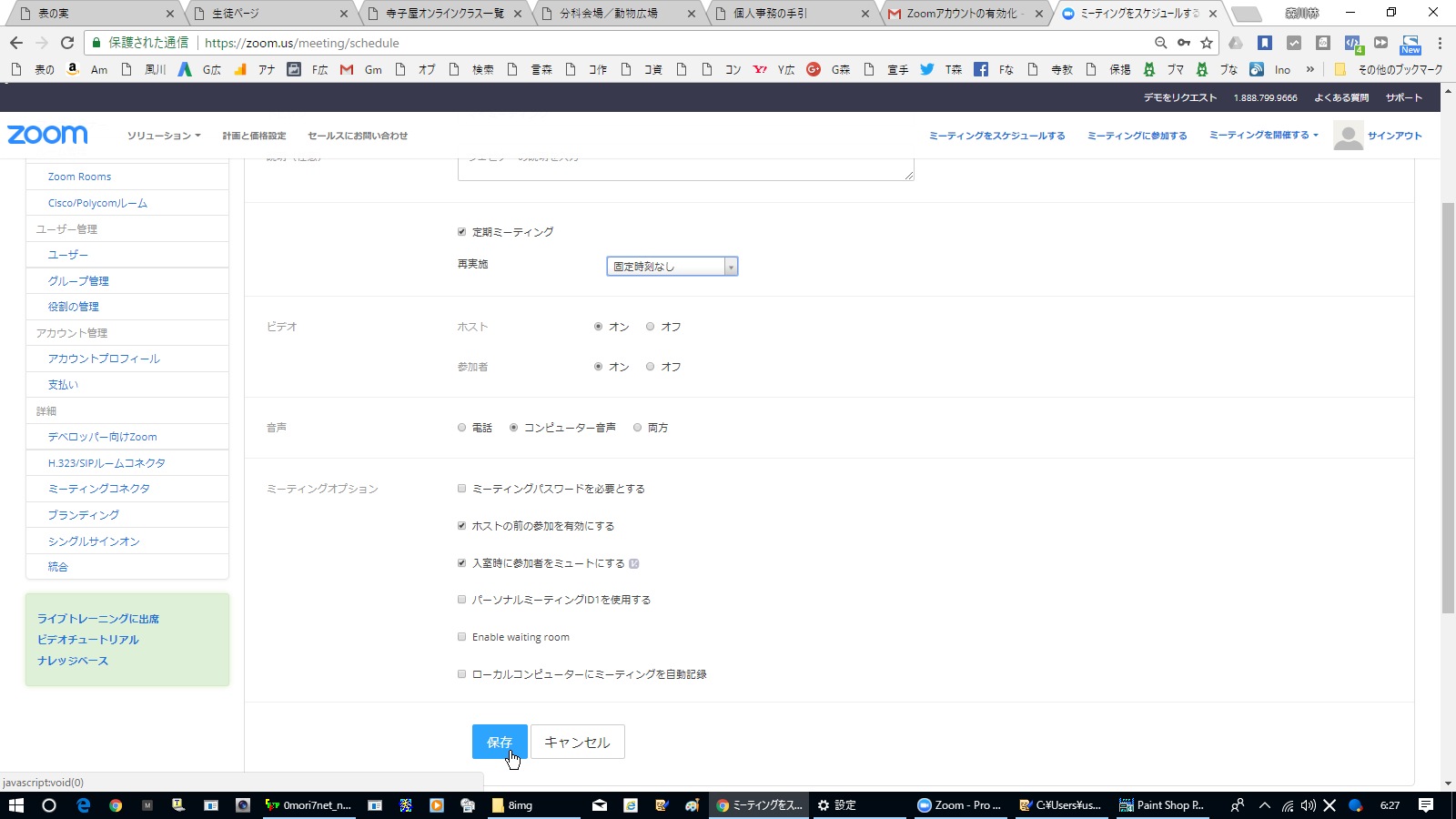 21 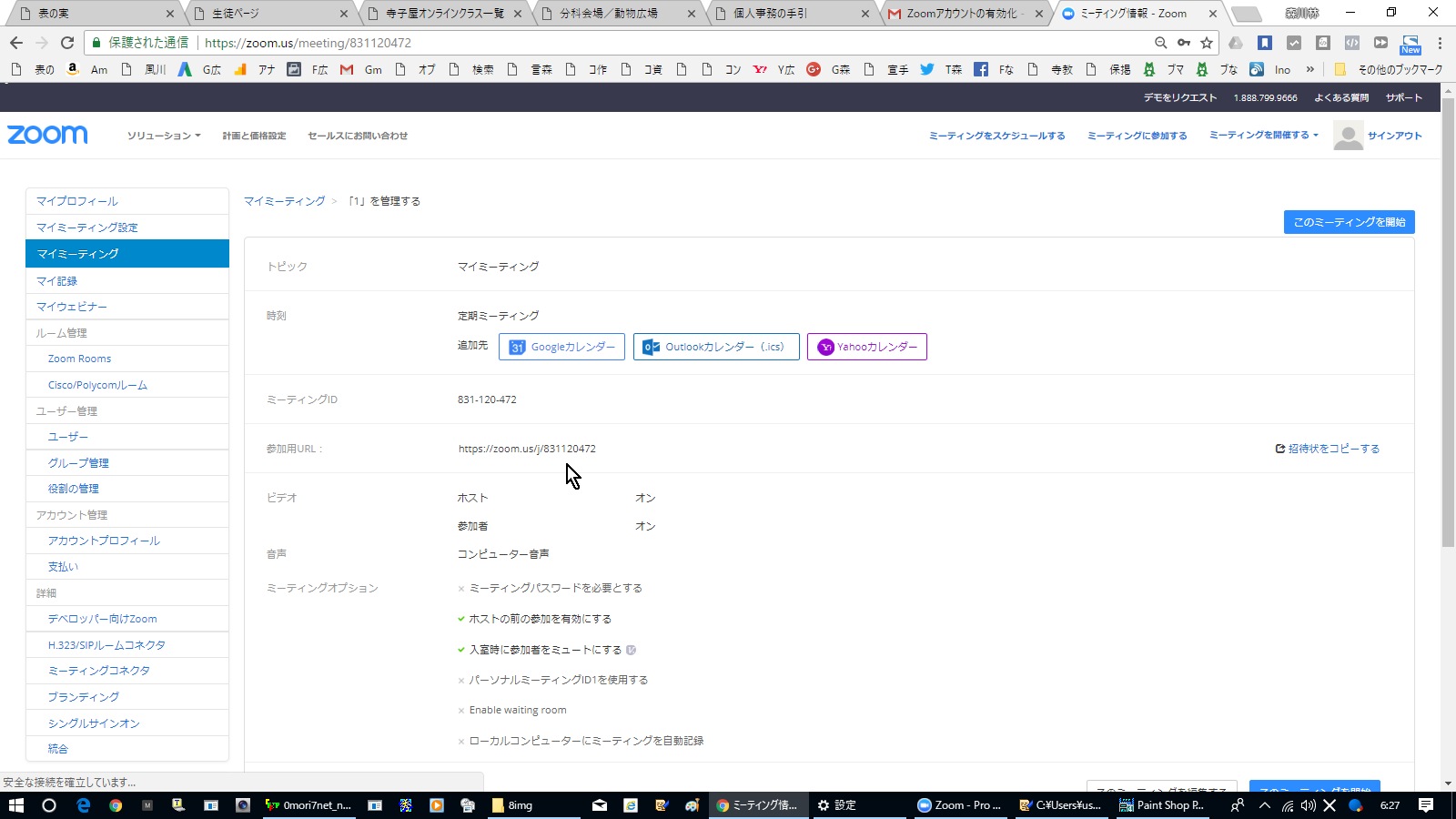 |
|||||||||||||||||||||||||||||||||||||||||||||||||||||||||||||||||||||||||||||||||||||||||||||||||||||||||||||
|
|
|||||||||||||||||||||||||||||||||||||||||||||||||||||||||||||||||||||||||||||||||||||||||||||||||||||||||||||
| ■レコーディングした動画の編集の仕方 | |||||||||||||||||||||||||||||||||||||||||||||||||||||||||||||||||||||||||||||||||||||||||||||||||||||||||||||
|
■レコーディングした動画の編集ソフト ・授業は、自分のパソコンにレコーディングしておくとよい ・そのmp4ファイルのいい場面を15秒~30秒の範囲で切り取る ▽ソフトはavidemux https://ja.osdn.net/projects/avidemux/ mp4ファイルをドラッグ・アンド・ドロップ Video OutputはCopy Audio OutputもCopy Output Formatは、Mp4v2 Muxerがよさそう >>(矢印2つ)のボタンで、きりのいいところで、差し支えないところを探す [Aがスタート、][Bがエンドで前後をデリートして残ったところをCtrl+Sで保存。 それをyoutubeにアップ、又はフェイスブックのグループなどに「この間のこの授業が面白かった」などと書いてアップ ■avidemuxによる動画の切り取り保存 1 << >>で開始場所を決める 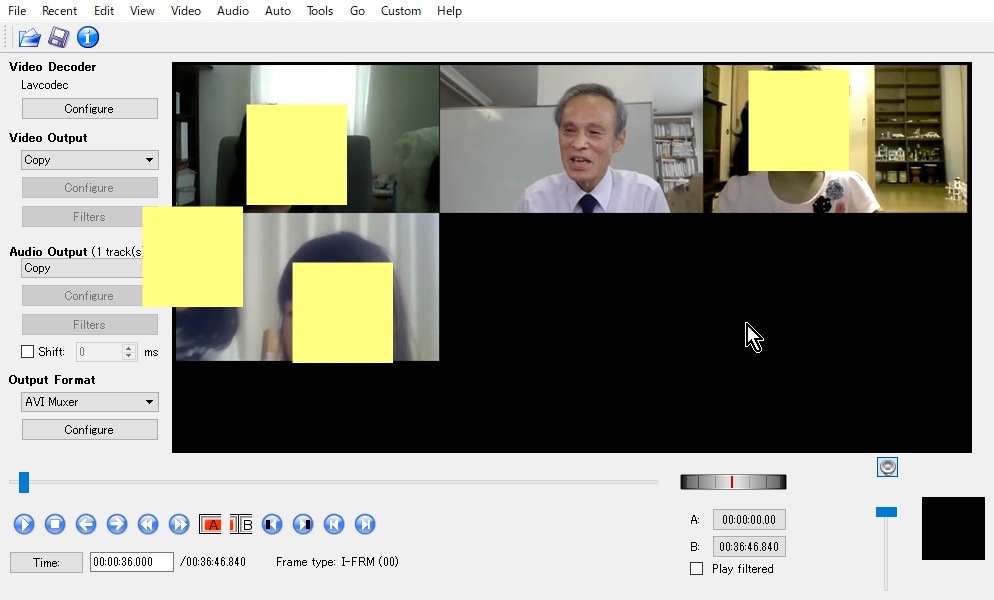 2 Output Formatは、MP4v2 Muxerがよさそう 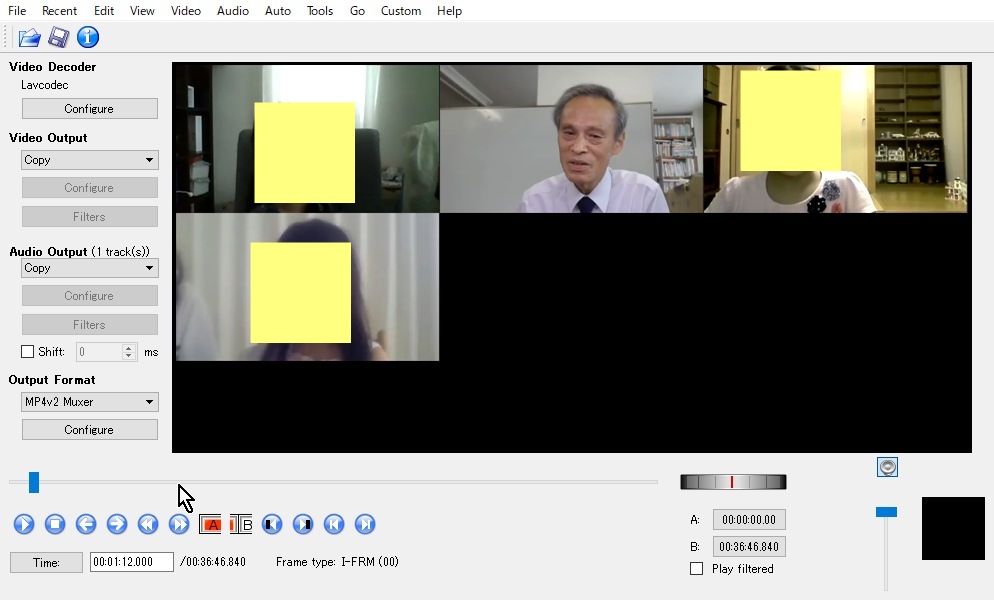 3 ][Bで左側が選択される(ここを保存しても、ここをデリートしてもよい) 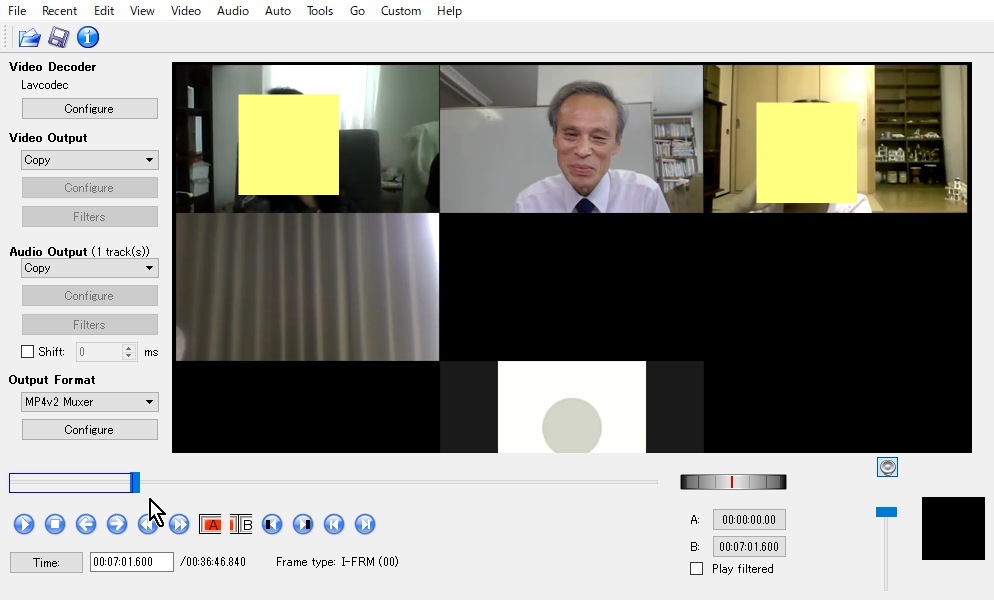 4 [aと][Bで範囲を囲むことができる  5 保存する 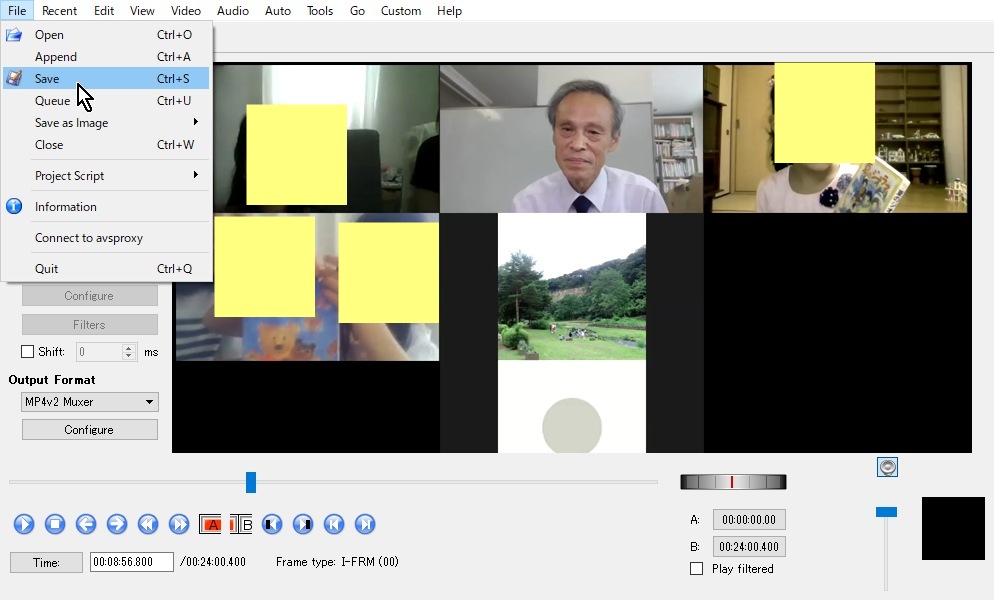 6 保存中の画面 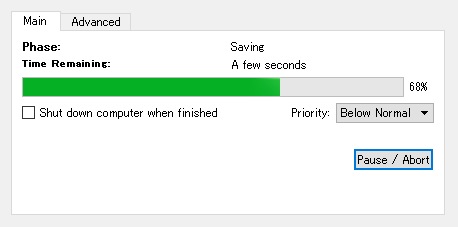 7 終了 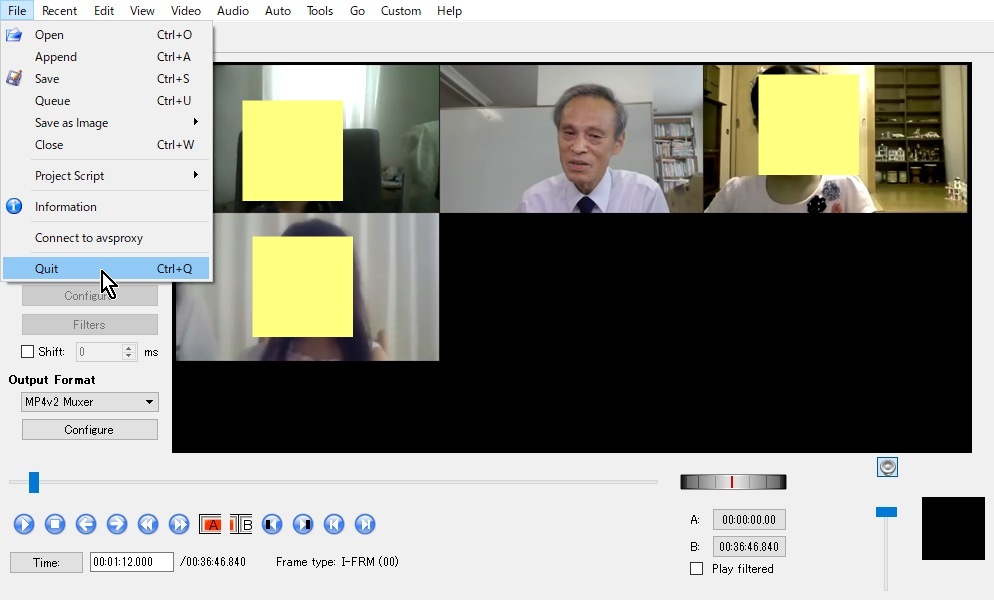
|
|||||||||||||||||||||||||||||||||||||||||||||||||||||||||||||||||||||||||||||||||||||||||||||||||||||||||||||
|
|
|||||||||||||||||||||||||||||||||||||||||||||||||||||||||||||||||||||||||||||||||||||||||||||||||||||||||||||
| ■オンラインクラスのZoomの基本操作 | |||||||||||||||||||||||||||||||||||||||||||||||||||||||||||||||||||||||||||||||||||||||||||||||||||||||||||||
|
初めてオンラインクラスを担当する講師の方は、ZOOMの操作を下記のリンクで見ておいてください。 ▼ 講師のZOOM操作の仕方 |
|||||||||||||||||||||||||||||||||||||||||||||||||||||||||||||||||||||||||||||||||||||||||||||||||||||||||||||
|
|
|||||||||||||||||||||||||||||||||||||||||||||||||||||||||||||||||||||||||||||||||||||||||||||||||||||||||||||
| ■ホスト実習を受ける | |||||||||||||||||||||||||||||||||||||||||||||||||||||||||||||||||||||||||||||||||||||||||||||||||||||||||||||
|
ZOOMの操作に必要なホスト実習を希望する場合は、希望の日時をお手伝い掲示板に入れてください。 ホスト実習の会場はこちらです。(会場チドリ) https://zoom.us/j/460701598 1.ホスト実習を受ける方は、次の流れでやるのでざっと見ておいてください。 2.レコーディングの設定 ・自分のパソコンにレコーディングをしてください。 ・ハードディスクに容量がない場合はレコーディングできません(スマホ、ipad、クロームブックなど) ・レコーディングの際に、できるだけそのときの自分の質問の音声なども入れておくとあとで見直すときに役立ちます。 ・ズームの操作はメモリを使うようなので、会議を始める前にいったんパソコンを再起動しておく方が安心です。 3.ホストを移管します。 4.ホストになったら、「参加者の管理」で次の操作を行ってください。 (1)参加者の名前の変更 (2)レコーディングの許可 (3)ミュートの操作 (4)事務局へのホストの移管 5.再びホストを移管します 6.ホストになって、ブレークアウトセッションを開始します (1)セッション数10個、手動を選択。「セッションの作成」をクリック。 (2)1~10のブレークアウトルームの1に参加者を割り当てる 「すべてのセッションを開始」のボタンを押す 参加者の名前の文字が薄い場合は割り当てたところにまだ移動していない状態、濃い場合は移動している状態。 (3)自分もそのブレークアウトルーム1に参加する (4)自分だけ別のブレークアウトルーム2に移動する (5)1にいる参加者を2に移動させる (6)ブレークアウトルームにいる間に、メインルームに参加者が来た場合の表示を見る (7)ブレークアウトルームで画面共有をしているときに、メインルームに参加者が来た場合の表示を見る 7.ホストを移管しないまま退出しようとすると「全員を終了させる」か、自動的に他の人をホストにする形になる 8.ホストの移管は双方ともメインルームにいる状態でしかできないので、ホストを事務局に移管するために、メインルームに戻る 9.ホストを移管する |
|||||||||||||||||||||||||||||||||||||||||||||||||||||||||||||||||||||||||||||||||||||||||||||||||||||||||||||
|
|
|||||||||||||||||||||||||||||||||||||||||||||||||||||||||||||||||||||||||||||||||||||||||||||||||||||||||||||
| ■ホスト実習を指導する | |||||||||||||||||||||||||||||||||||||||||||||||||||||||||||||||||||||||||||||||||||||||||||||||||||||||||||||
|
ホスト実習を指導するときは、次の手順で行ってください。 これまでオンラインクラスを担当していなかった先生が、ZOOMの操作を知るための実習です。 お手伝い掲示板に、実習の希望が入ったら、火気の要領で、ホスト実習を行ってください。(ホスト実習はどなたでもできます。) ==== 実習の講師をしてくれる人には指導手当が出ます。(実習指導手当1回750円、30分を超えた場合は10分ごとに+250円) 研修者をA、指導する自分をBとします。 1.ズームの操作はメモリを使うようなので、会議を始める前にいったんパソコンを再起動しておく方が安心です。 ホスト実習の会場に入り、下記のアカウントとパスワードでホストとして入ってください。 https://zoom.us/j/460701598 会場:チドリ アカウント:morikawahayasi+tidori@gmail.com パスワード:Sinnrinn7(最初のSだけ大文字) (アカウントの設定は、ZOOMのホームページで:https://zoom.us/signin ) 「参加者の管理」を見て、自分がホストになっていることを確認してください。 2.研修者Aが来たら、Zoom内で話ができなくなったときのために電話番号を聞いておいてください。 3.研修者Aにレコーディグを許可します。 4.研修者Aをホストにします。 5.ホストAに次の操作を依頼します。 ・「参加者の管理」で、Bの名前の変更をしてもらいます ・同じくレコーディグを許可してもらいます ・同じくミュートのオンとオフをしてもらいます ・同じくホストの移管をしてもらいます 6.ホストになったBが再びAをホストにします。 7.ホストAがブレークアウトセッションを開始するように指示します。以下は指示の内容。 (1)セッション数10個、手動を選択。「セッションの作成」をクリック。 (2)1~10のブレークアウトルームの1に参加者を割り当てる 「すべてのセッションを開始」のボタンを押す (ここでBはしばらくブレークアウトルームに移動しない状態で次の説明します。ブレークアウトルームに移動すると話ができなくなるからです) 参加者の名前の文字が薄い場合は割り当てたところにまだ移動していない状態、濃い場合は移動している状態。 (3)Bが移動したら、Aもそのブレークアウトルーム1に参加する (AもBもブレークアウトルーム1にいる状態で次の説明をします) (4)Aだけ別のブレークアウトルーム2に移動する (5)1にいる参加者を2に移動させる (AもBもブレークアウトルーム2にいる状態で次の説明をします) (6)Aがブレークアウトルームにいる間に、メインルームに参加者が来た場合の表示を見る (ここで、Bはミーティングを退出し、すぐにまたミーティングに参加します。) (次の説明をします) (7)Aがブレークアウトルームで画面共有をしているときに、メインルームに参加者が来た場合の表示を見る (Aが共有をしたら、Bは退出し、すぐにまたミーティングに参加します) 7.ホストを移管しないまま退出しようとすると「全員を終了させる」か、自動的に他の人をホストにする形になる 8.ホストの移管は双方ともメインルームにいる状態でしかできないので、ホストを事務局に移管するために、メインルームに戻る (AもBもメインルームに戻ります) 9.AがBにホストを移管する これで終了です。 10.同じ日に連続して実習講師をすると、前のブレークアウトセッションの設定が残ってしまうので、いったんズームを終了させてまた始めてください。 11.最初に設定したコマドリのアカウントがの頃内容に、ZOOMのホームページに行き、自分のアカウントに改めてサインインしておいてください。 https://zoom.us/signin |
|||||||||||||||||||||||||||||||||||||||||||||||||||||||||||||||||||||||||||||||||||||||||||||||||||||||||||||
|
|
|||||||||||||||||||||||||||||||||||||||||||||||||||||||||||||||||||||||||||||||||||||||||||||||||||||||||||||
| ■担当登録の仕方 | |||||||||||||||||||||||||||||||||||||||||||||||||||||||||||||||||||||||||||||||||||||||||||||||||||||||||||||
|
|||||||||||||||||||||||||||||||||||||||||||||||||||||||||||||||||||||||||||||||||||||||||||||||||||||||||||||
|
|
|||||||||||||||||||||||||||||||||||||||||||||||||||||||||||||||||||||||||||||||||||||||||||||||||||||||||||||
| ■講師の休講、代講 | |||||||||||||||||||||||||||||||||||||||||||||||||||||||||||||||||||||||||||||||||||||||||||||||||||||||||||||
|
|||||||||||||||||||||||||||||||||||||||||||||||||||||||||||||||||||||||||||||||||||||||||||||||||||||||||||||
|
|
|||||||||||||||||||||||||||||||||||||||||||||||||||||||||||||||||||||||||||||||||||||||||||||||||||||||||||||
| ■生徒の振替、欠席、無断欠席 | |||||||||||||||||||||||||||||||||||||||||||||||||||||||||||||||||||||||||||||||||||||||||||||||||||||||||||||
|
|||||||||||||||||||||||||||||||||||||||||||||||||||||||||||||||||||||||||||||||||||||||||||||||||||||||||||||
|
|
|||||||||||||||||||||||||||||||||||||||||||||||||||||||||||||||||||||||||||||||||||||||||||||||||||||||||||||
| ■生徒の体験学習の仕方 | |||||||||||||||||||||||||||||||||||||||||||||||||||||||||||||||||||||||||||||||||||||||||||||||||||||||||||||
|
生徒に渡す資料です。 https://www.mori7.com/mori/taikenn_zenn.php |
|||||||||||||||||||||||||||||||||||||||||||||||||||||||||||||||||||||||||||||||||||||||||||||||||||||||||||||
|
|
|||||||||||||||||||||||||||||||||||||||||||||||||||||||||||||||||||||||||||||||||||||||||||||||||||||||||||||
| ■体験フォロー | |||||||||||||||||||||||||||||||||||||||||||||||||||||||||||||||||||||||||||||||||||||||||||||||||||||||||||||
| https://www.mori7.com/kaze/taikenn_follow.php | |||||||||||||||||||||||||||||||||||||||||||||||||||||||||||||||||||||||||||||||||||||||||||||||||||||||||||||
|
|
|||||||||||||||||||||||||||||||||||||||||||||||||||||||||||||||||||||||||||||||||||||||||||||||||||||||||||||
| ■国語読解クラスの学習案内 | |||||||||||||||||||||||||||||||||||||||||||||||||||||||||||||||||||||||||||||||||||||||||||||||||||||||||||||
|
国語読解クラスの体験生徒に渡す資料です。 国語読解クラスの案内 https://www.mori7.com/za2021c31 体験国語課題フォルダ https://www.mori7.com/mori/kd.php |
|||||||||||||||||||||||||||||||||||||||||||||||||||||||||||||||||||||||||||||||||||||||||||||||||||||||||||||
|
|
|||||||||||||||||||||||||||||||||||||||||||||||||||||||||||||||||||||||||||||||||||||||||||||||||||||||||||||
| ■国語読解クラスの指導の流れ | |||||||||||||||||||||||||||||||||||||||||||||||||||||||||||||||||||||||||||||||||||||||||||||||||||||||||||||
|
国語読解クラスの授業の様子を動画でアップロードしています。 https://www.mori7.com/ope/index.php?e=13409 しかし、限定公開のため、視聴を希望される方は、個別れんらく板からご連絡ください。動画の正しいURLをお知らせします。 https://www.mori7.com/teraon/hkei.php (ごらんいただけるのは、講師登録が完了した人です。) 授業の始まる前までに、その生徒の前回までの学習記録を見て、その問題文範囲から、1、2ヶ所質問することを考えておきます(1人5分ぐらい)。 質問が考えつきにくい場合は、設問を参考にするといいです。 できない子には易しい質問で、できる子には高度な質問で、更にできる子には、答えのないことを聞いてもよい。例えば、「もし、君が主人公だったらどうしたらよかったと思う」など。 口頭質問にうまく答えられない場合は、それを次の週までの宿題にしてもいいです。 経過秒 指導内容 0分00秒 最初の説明 0分30秒 読解検定問題の解説発表(生徒) 8分15秒 学習の記録のチェック 9分40秒 ブレークアウトルーム1への移動、自主学習の開始 10分45秒 口頭質問(個別指導)(小3と小4一緒に。ブレークアウトルーム2へ移動) 20分45秒 口頭質問(個別指導)(中1。同じくブレークアウトルーム2で) 28分10秒 口頭質問(個別指導)(小6。同じく) 34分10秒 全員の口頭質問(個別指導)が終わり、ブレークアウトルーム1へ 37分35秒 まとめ(今日勉強したところのチェック) 42分10秒 終了と雑談 44分20秒 本当の終了 読解検定は、受検していない生徒も、オンラインクラス一覧表のクラス名をクリックすると見ることができます。(全学年の問題文と解答用紙) https://www.mori7.com/teraon/shlist.php 講師は、そこでコードとパスワードを入れると、正解と生徒の得点も見ることができます。 読解問題の解説は、内容までチェックする必要はありません。 生徒が説明しようとして発表すること自体が大事なので、その発表の内容は問いません。 ただし、質問があったら、次回に答えるようにしてください。 先生が答えにくい場合は、お手伝い掲示板などでみんなに共有できるように質問してください。 授業のあと、できる範囲で、個別れんらくから保護者に簡単な報告を送るといいです。 すると、保護者が子供の勉強に関心を持つので、子供が学習に意欲的になります。 おおまかに、全体の説明と読解検定の解説(10分)、実習(30分、その間に個別指導1人5-7分)、まとめ(5分)という感じです。 生徒どうしの交流も兼ねて、個別指導は同学年の生徒がいれば、その生徒を二人一組で行うこともあります。 読解検定の解説は、自力でできない子は、保護者が協力していると思います。 (小5以上は必修、小4以下は任意) 生徒からの質問があった場合、その場で答えようとすると時間がかかるので、翌週掲示板か授業で答えるようにしています。(今まで質問はありませんでしたが) 個別指導をする準備として、生徒の前回までの学習記録を見て、何を質問するか考えるのに、1人5分程度の時間がかかります。(同学年や、一度質問した箇所ならその分時間はかかりませんが) |
|||||||||||||||||||||||||||||||||||||||||||||||||||||||||||||||||||||||||||||||||||||||||||||||||||||||||||||
|
|
|||||||||||||||||||||||||||||||||||||||||||||||||||||||||||||||||||||||||||||||||||||||||||||||||||||||||||||
| ■講師料の支給 | |||||||||||||||||||||||||||||||||||||||||||||||||||||||||||||||||||||||||||||||||||||||||||||||||||||||||||||
|
|||||||||||||||||||||||||||||||||||||||||||||||||||||||||||||||||||||||||||||||||||||||||||||||||||||||||||||
|
2021年9月担当分(10月支払い分)から、講師謝礼の計算方法を変更します。 1.自動集計します。各講師が請求する必要はなくなります。 2.月単位ではなく回数単位にします。 3.計算の基準は、その生徒の受講(体験)開始日から受講停止日までとするので、山のたよりや学習の記録とは連動しません。 4.計算の仕方のもとになる考え方は、クラス担当分は1クラスを45分担当するとして、時給を1500円として計算すると1125円。このほかに生徒1人あたりの評価や準備の時間として、作文の場合は1人あたり10分として250円、自主学習の場合は1人あたり5分として125円、とします。 2022年9月担当分より、合計額の10%減額しています。
|
|||||||||||||||||||||||||||||||||||||||||||||||||||||||||||||||||||||||||||||||||||||||||||||||||||||||||||||
| オンラインクラスの指導の仕方 | |||||||||||||||||||||||||||||||||||||||||||||||||||||||||||||||||||||||||||||||||||||||||||||||||||||||||||||
|
オンラインクラスの指導の仕方1はじめに(15分) https://youtu.be/x2hY1x9aUrw オンラインクラスの指導の仕方2担当登録(17分) https://youtu.be/Q0Nv2QcxtVI オンラインクラスの指導の仕方3国語読解クラス(14分) https://youtu.be/Jv-fQVog5is |
|||||||||||||||||||||||||||||||||||||||||||||||||||||||||||||||||||||||||||||||||||||||||||||||||||||||||||||
|
|
|||||||||||||||||||||||||||||||||||||||||||||||||||||||||||||||||||||||||||||||||||||||||||||||||||||||||||||